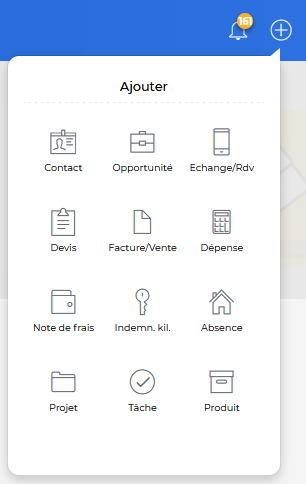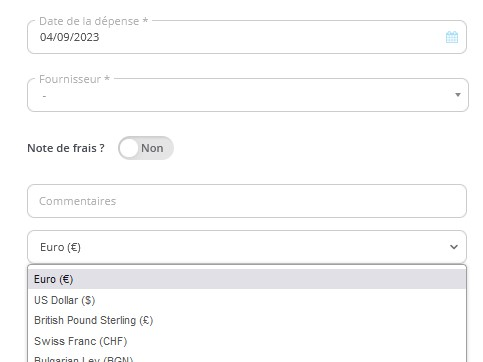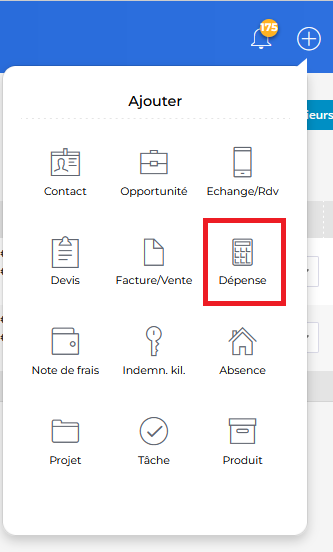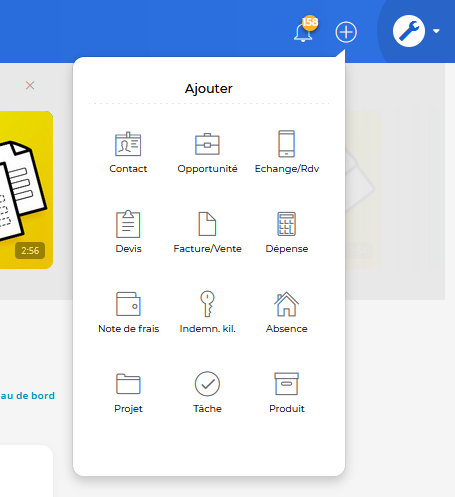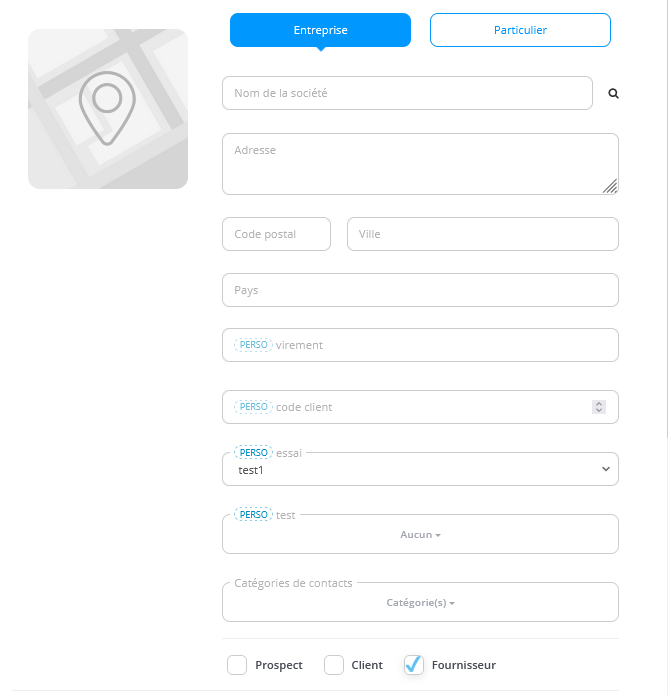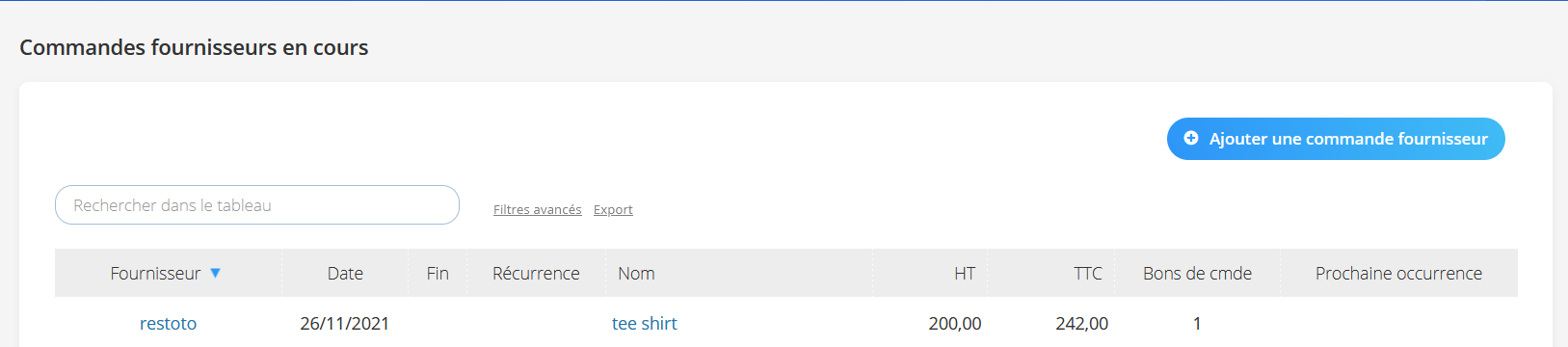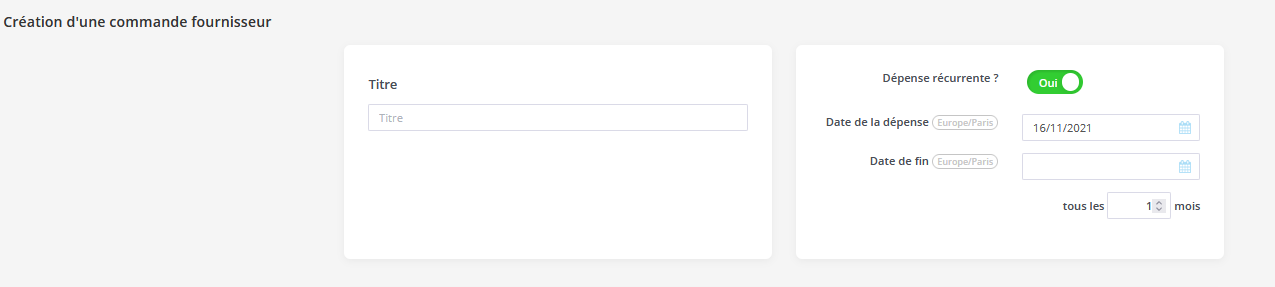Dans la gestion quotidienne d’une entreprise, enregistrer les dépenses est une étape incontournable. Pour garder une trésorerie claire, une comptabilité propre et une vision précise des ressources utilisées, disposer d’un outil qui permet d’ajouter des dépenses rapidement et efficacement est fondamental. Découvrez comment faire avec Axonaut ci-dessous !
Pourquoi saisir vos dépenses dans un outil de gestion ?
Avant d’entrer dans les manipulations, posons le contexte : pourquoi ne pas simplement garder les tickets ou factures dans un dossier séparé ? Voici les avantages :
-
Centralisation de l’information : toutes les dépenses sont visibles dans le même système, accessibles à qui en a besoin.
-
Cohérence comptable et fiscale : les dépenses sont enregistrées avec les montants TTC, HT, TVA, dates, fournisseurs, etc.
-
Gain de temps : l’automatisation (par exemple via la reconnaissance de caractères) évite les ressaisies fastidieuses.
-
Anticipation : avec les fonctions de dépenses récurrentes, vous pouvez planifier les coûts réguliers.
Comment ajouter une dépense ?
Deux choix s’offrent à vous :
1- Cliquez sur le “+” en haut à droite et dépense
2- Rendez-vous dans Dépenses, liste des dépenses et ajouter une ou plusieurs dépenses.
Choisir la devise dans la dépense
Pour choisir la devise dans une dépense, vous pourrez le faire de deux façons :
-
Directement dans la dépense en cliquant sur le mode avancé :
-
Dans Dépenses, liste des dépenses vous pourrez modifier la devise.
Le rapprochement bancaire prendra bien en compte le taux de change.
Comment ajouter une dépense avec l’OCR ?
1- Cliquez sur le « + » en haut à droite et ajouter une dépense :
2- Téléchargez ou prenez en photo un ou plusieurs justificatifs et cliquez sur valider en dessous :
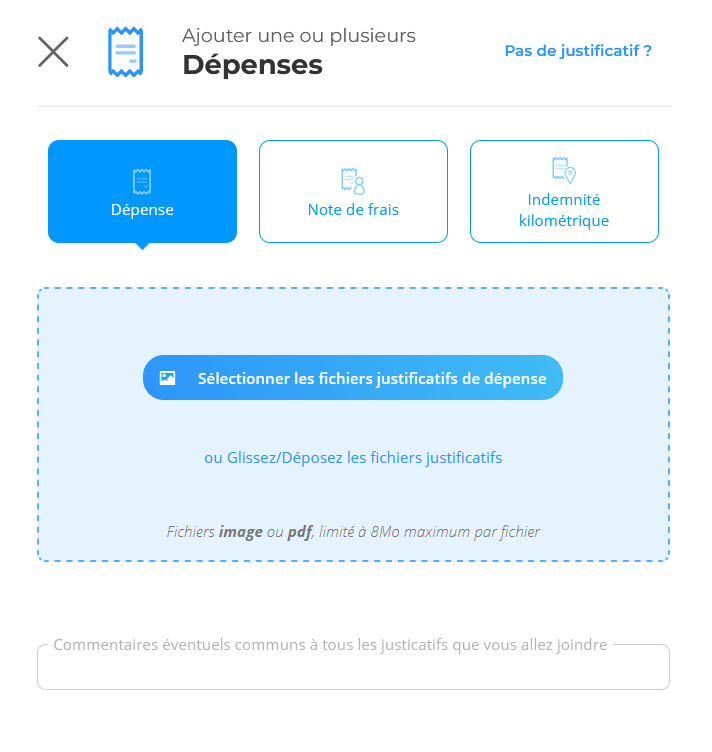
3- Une fois validé, Axonaut lit les caractères sur votre ou vos tickets. En effet, Axonaut reconnaîtra automatiquement le nom du fournisseur, le montant de la TVA, le montant HT et TTC, la date, le type et si c’est une note de frais.
4- Vous allez ensuite être redirigé automatiquement vers le menu dépenses où vous allez pouvoir :
- Consulter le résumé de l’ensemble de vos dépenses.
- Consulter les dépenses à traiter (les dépenses qui vous restent à payer, les dépenses envoyées via expense@axonaut ou encore les notes de frais par exemple).
- Les dépenses prévues à valider (c’est-à-dire les dépenses récurrentes mises en place).
Comment ajouter une dépense sans justificatif ?
Si vous ne souhaitez pas ajouter de justificatif, cliquez sur « Pas de justificatif » ici :
Vous allez avoir la possibilité d’ajouter un justificatif également et renseigner les informations manuellement comme la date de la dépense, le fournisseur ou le type de dépenses.
Quant au mode avancé, il vous permettra de lier une commande à la dépense ainsi qu’un projet.
Si vous ne souhaitez pas rajouter l’ensemble des informations manuellement, vous avez à votre disposition un système de reconnaissance de caractères à l’ajout du justificatif de dépense c’est-à-dire la facture d’achat par exemple.
Créer des dépenses récurrentes
1/ Je crée une commande fournisseur
Cas 1 : Mon fournisseur n’est pas encore saisi dans l’outil
Si votre fournisseur n’est pas encore renseigné dans l’outil, vous pouvez le créer à partir du raccourci « Contact » (disponible via le bouton « + « ).
Néanmoins, veillez à bien sélectionner « Fournisseur » dans la fenêtre d’édition. 😉
Maintenant, vous pouvez suivre le déroulé décrit dans le Cas 2.
Cas 2 : Mon fournisseur a déjà sa fiche
Tout d’abord, pour créer une dépense fournisseur récurrente, vous pouvez vous rendre sur l’onglet « Commandes » du menu « Dépenses ».
Une fois sur cette page, vous pouvez cliquer sur le bouton dédié et saisir le fournisseur concerné.
2/ Je paramètre ma dépense
Comme vous l’aurez certainement compris, la commande est essentielle à la réalisation d’une récurrence. C’est cette dernière qui permet de centraliser tous les documents qui seront générés au fil du temps pour un même poste de dépense.
Ainsi, après avoir saisi le titre de la commande, vous pouvez cliquer sur Oui à côté de « Dépense récurrente ? ». Vous pourrez ensuite sélectionner la fréquence (tous les mois, tous les deux mois etc) et la date de la dépense:
Pour finir, vous pouvez saisir le contenu de votre dépense et valider.
Désormais, votre dépense récurrente est bien enregistrée dans Axonaut. Vous recevrez donc une notification à chaque date « anniversaire » qui vous invitera à venir générer la dépense pré-saisie dans Pilotage, Administratif et l’onglet « Dépenses prévues à valider » 🙂
Pour toutes questions supplémentaires, n’hésitez pas à revenir vers nous via l’Axobot en bas à droite. 😉
En savoir plus :
- Comment ça marche ? Les dépenses
- Comment payer ses dépenses sur Axonaut ?
- Ajouter/supprimer une dépense sur Axonaut
- Modifier/supprimer une dépense
- Créer un débours (ou note de débit) dans Axonaut
- La gestion des dépenses d’entreprise
- Rapprochement bancaire : comment ça marche ?
- Les notes de frais : comment ça marche ?
- Changer de devise sur Axonaut